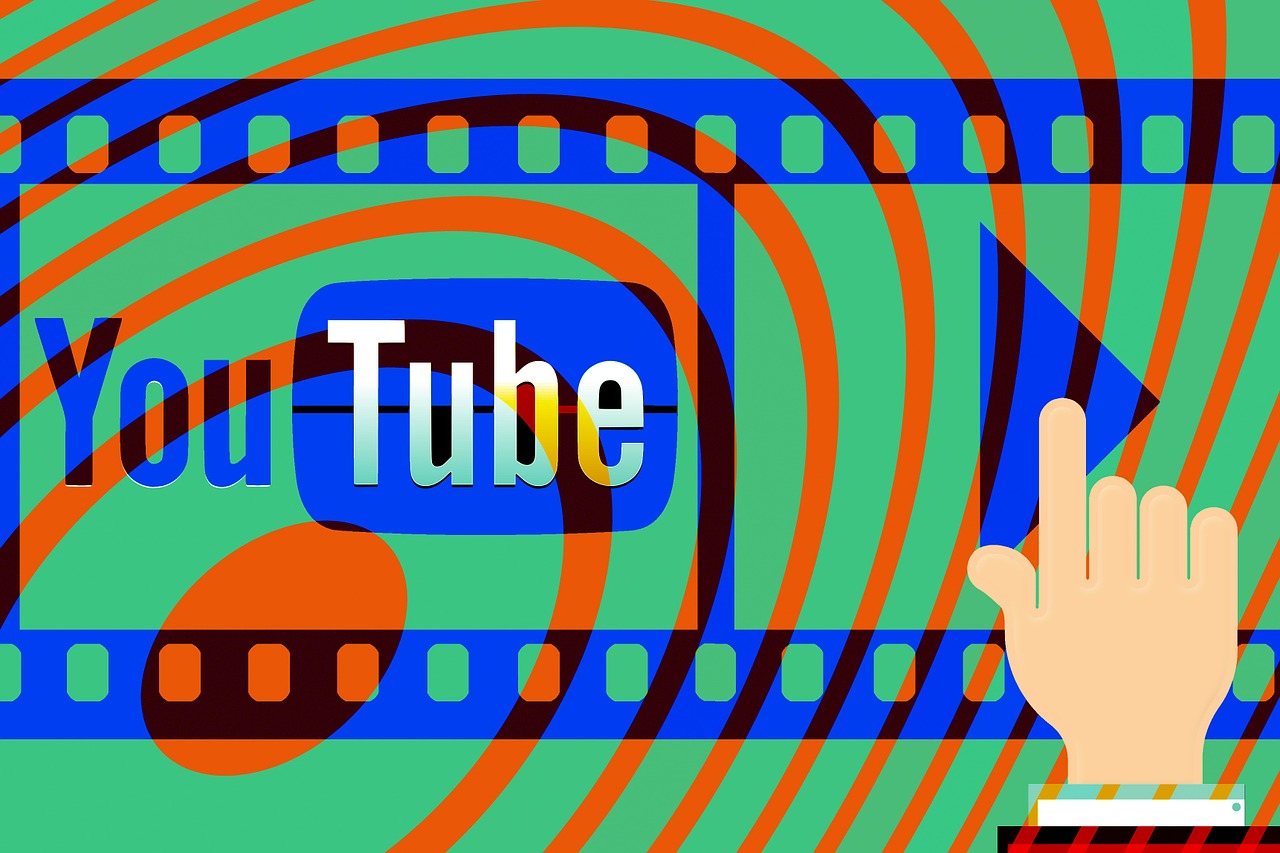youtube live chatに棒読みちゃんを対応させる方法の記事を残します
最近、youtube liveに棒読みちゃんを読ませる方法がないかなーとggったところありました
やはりGoogleパイセンですね!なんでも情報収集してくれます
※H28/11/4更新
「H28/11/4 更新」を参照ください。更新しましたので参考になれば幸いですの
DL先
使用方法
「Bouyomi_YoutubeLive.zip」をDLします
DLしたのであれば、ファイル形式がhtml形式なので先に設定を書き換えます
書き換える方法として、htmlファイルをメモ帳以外のテキストエディターで編集してあげます
※設定しないでの「Bouyomi_YoutubeLive.hta」を開いても意味がありません
設定方法
「使用方法の見出し」に書いてあった「htmlファイル」を編集してあげます
テキストエディターで「Bouyomi_YoutubeLive.hta」を開きます
88~94行の間に設定事項あるのでそこに移動し、そのままテキストエディタを立ち上げておきます
//=========================================================================================================
//
// ここを変更してください
//
//=========================================================================================================
var ytKey = "Google Developer Keyを入れてください";
var channelId = "YoutubeのチャンネルIDを入れてください";
ここで見知らぬ
var ytKey = "Google Developer Key";
が、出てきます
焦らず順序よく設定していきましょう
Google Developer Keyを取得する
ytKeyに必要なキーは下記のリンクにあります
にあります
※飛べない人は「https://code.google.com/apis/console」に飛び、「YouTube Data API」から行けます
上記のURLを開いたら、先に適当な名前でプロジェクトを作成してやる
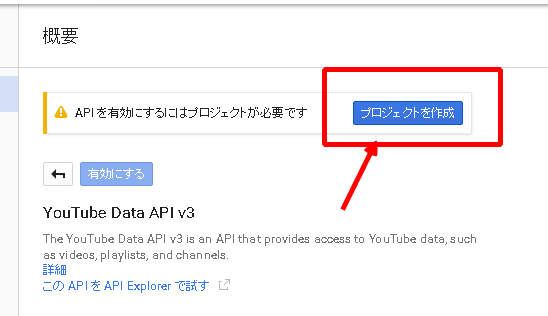
開いたら、「プロジェクト名」に適当にわかりやすいようにプロジェクトを作成してあげます
作成したら、APIを有効にします
APIを有効にしたら認証情報から「認証情報を作成」を選びます
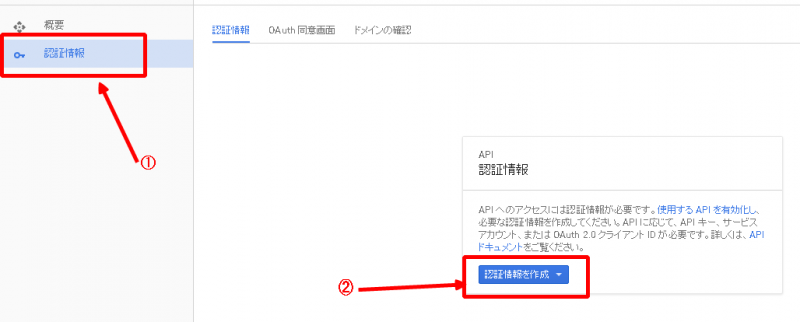
APIを作成する際には「APIキー」を選んであげる
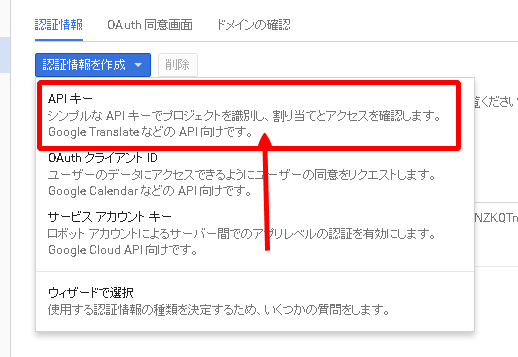
APIキーを選んだら4つの項目がでてくるので適当に「サーバーキー」選ぶ
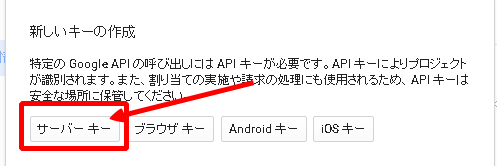
サーバーキーを選びAPIキーを生成させる
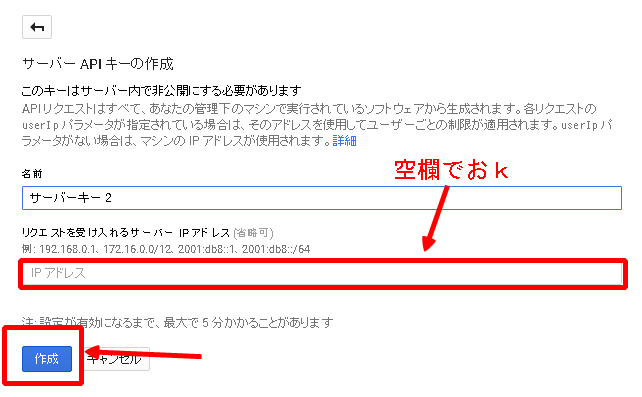
作成ボタンをクリックをするとAPIキーが作成されます。※コピーしておく
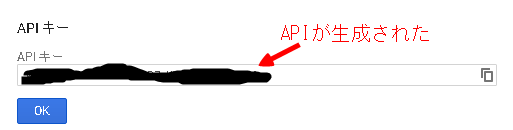
APIキーをコピーしたらさっきの
var ytKey = "上記のAPIキーをコピペする";
channelIdを設定する
var channelId = "YoutubeのチャンネルIDを入れてください";
の項目ありましたね?
チャンネルIDの表示されてるところは以下の通りです
https://www.youtube.com/channel/ここにチャンネルID表示されています
起動順序
- 配信を開始
- 棒読みちゃんを起動
- Bouyomi_YoutubeLive.htaを起動
まとめ
これであなたもyoutube liveでの棒読みちゃん使っての配信ができます
H28/11/4 更新
コメントを拾えなく大変申し訳ありませんでした
コメントでもありましたように「Google APIs」のUIが変わったようなので更新します
また、UIが変わったところで大差変わりないので安心してください
簡単に説明していきます 手順1
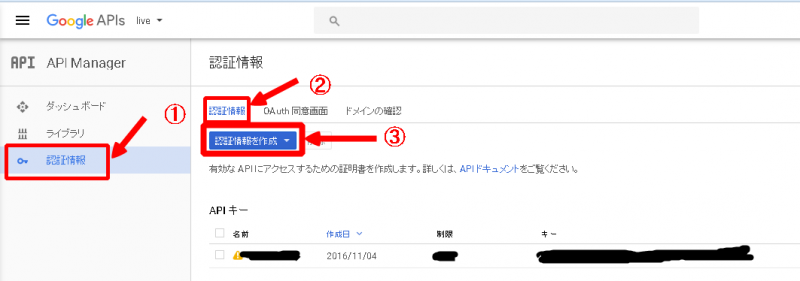
「Google Developer Keyを取得する」にあるURLに飛びます
飛んだあと上記の画像のようになっておりますか?
なっているのであれば以下の設定をしてやる
手順2
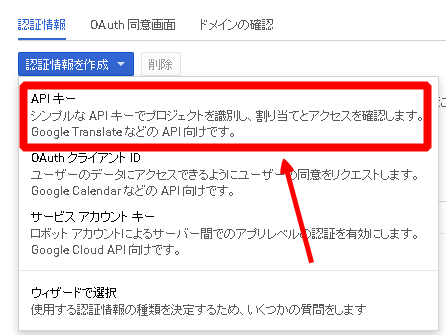
手順3
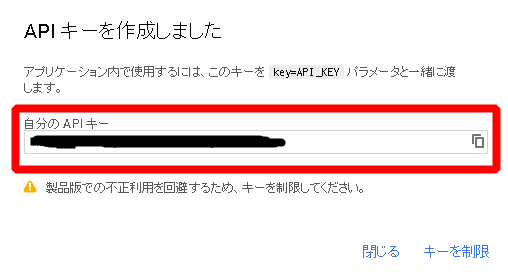
これでAPIキーが作成されました
キー作成されたので記事の途中にある「使用方法」を見て設定してみてください
きっとあなたもできるはずです
以上
関連記事